証明書更新は CSRの生成 から。
ドメイン購入
お名前ドットコム で購入。
サーバーの契約やオプションを進められるが、ドメインのみを契約する。
今回は 930円(税込)だった。
お名前ドットコムでは、ドメイン購入するとデフォルトで契約の自動更新が設定されているので、ドメイン自動更新設定 ぺージですぐに変更する。
Zohoのメール設定
Zohoメール で購入したドメインを送受信できるように設定する。
管理画面からドメインを登録
管理画面 → ドメイン → 追加する からドメインを追加
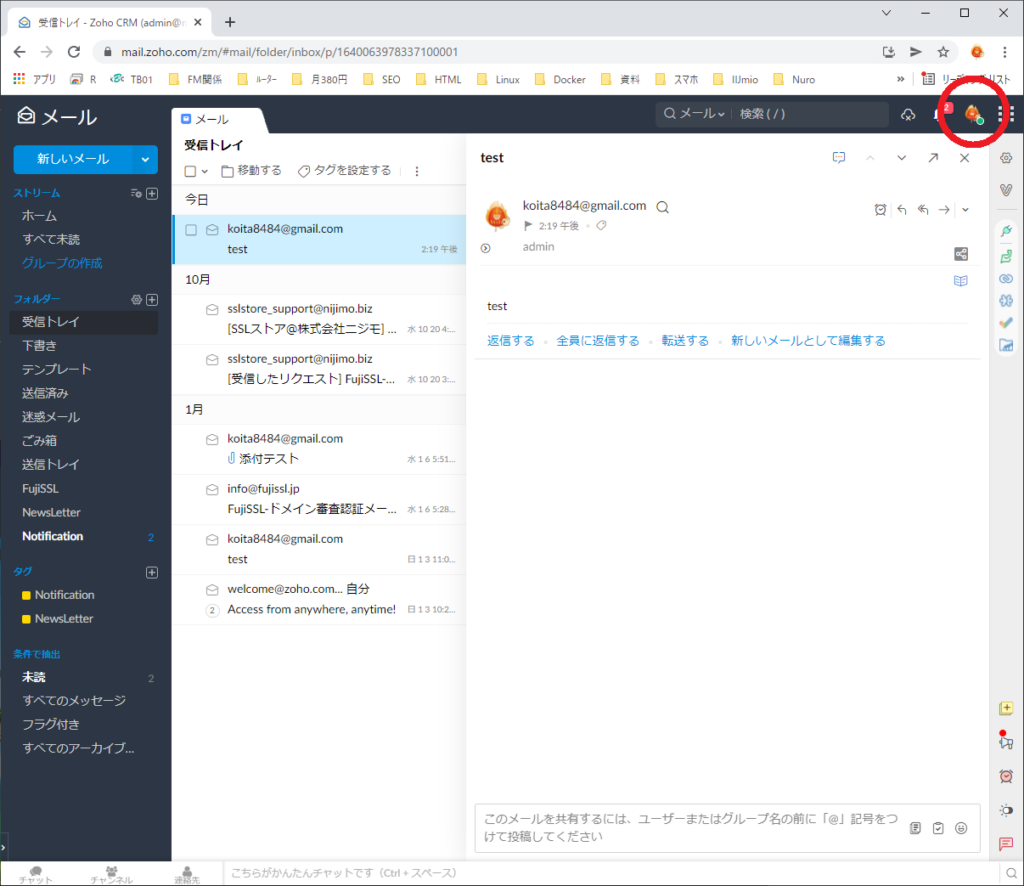
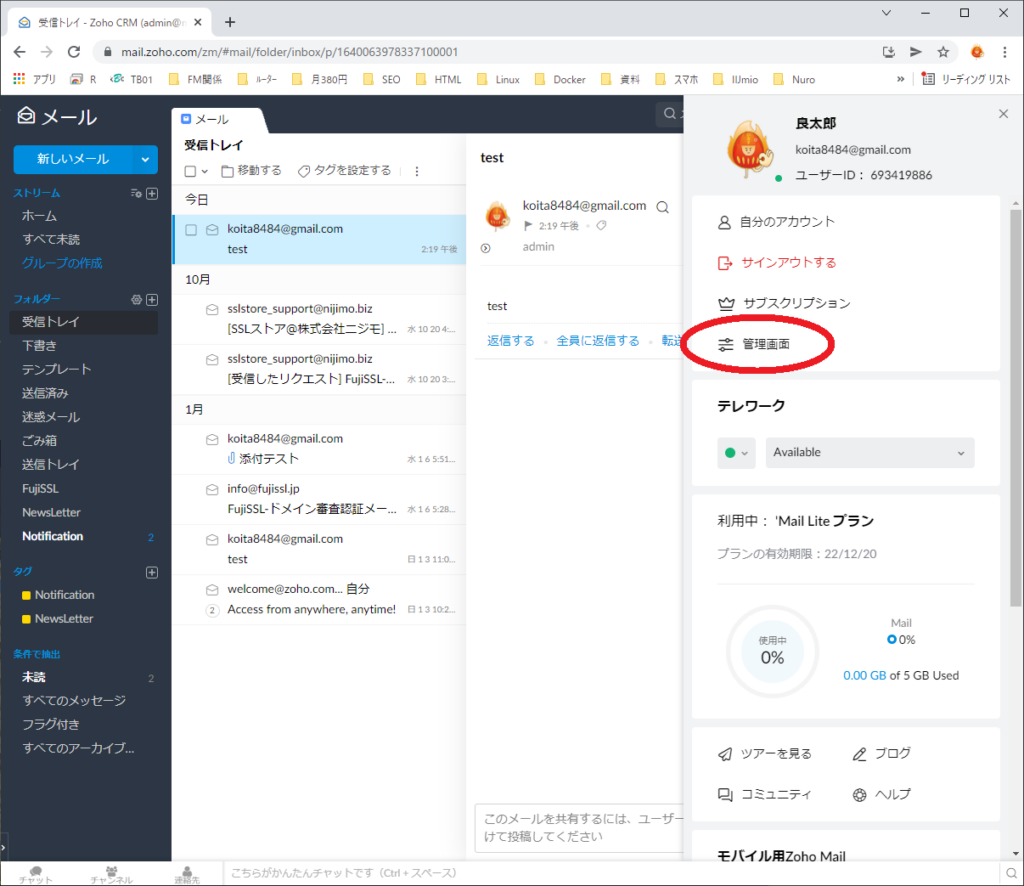
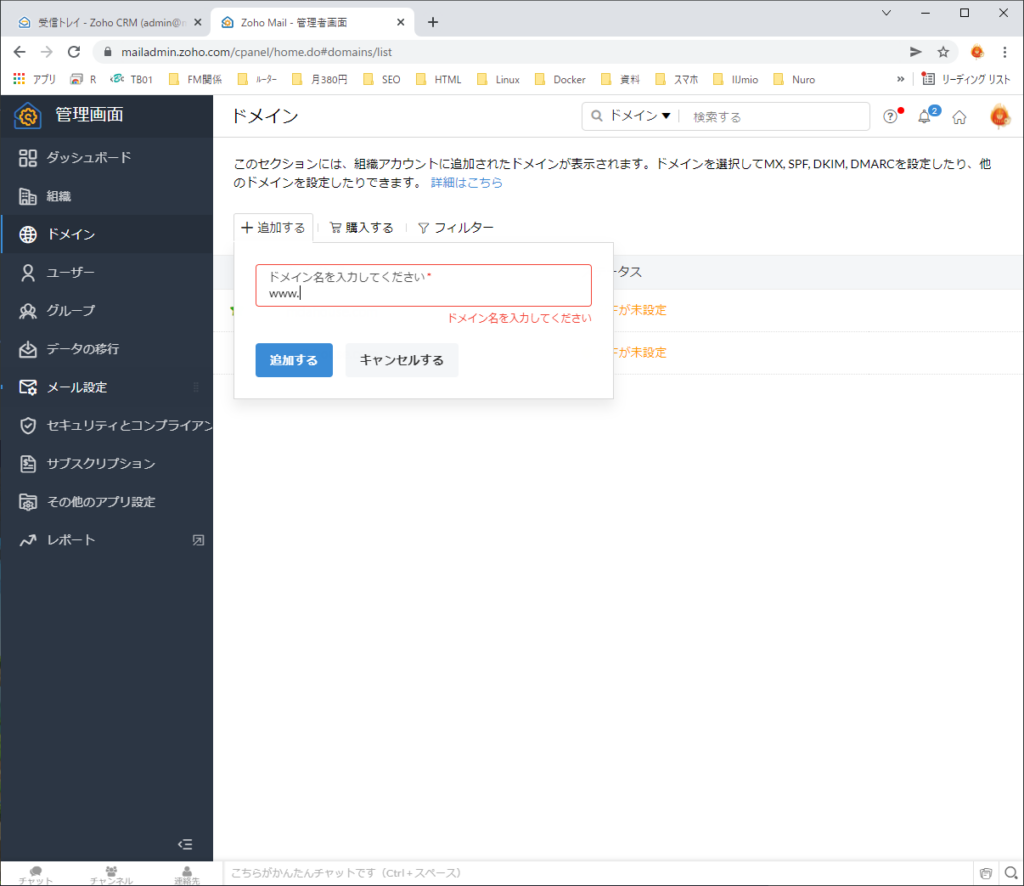
DNSレコードを登録・認証
ドメインを登録すると各種認証が必要になる。
案内が出てくるのでそれ通りに、お名前ドットコムの DNS設定/転送設定-機能一覧 の DNSレコード設定を利用する から 各種DNSレコードを追加する。
入力から反映まで時間がかかるので、最初のTXTだけ認証させたら、あとの3つはレコードの追加だけ行い、時間を空けてから認証させた方がよい。
最初のTXT認証さえ通ればメールの送受信は行えると思われる。
また、反映を早くするために、各種レコードのTTLは 60 がよいと思われる。
頻繫に代わるものではないので、認証が通ったら 3600 に戻した方がよさそう。
このタイミングでFMSサーバーのグローバルIPを Aレコードとして追加しておくと手間が省ける。TTLは60。
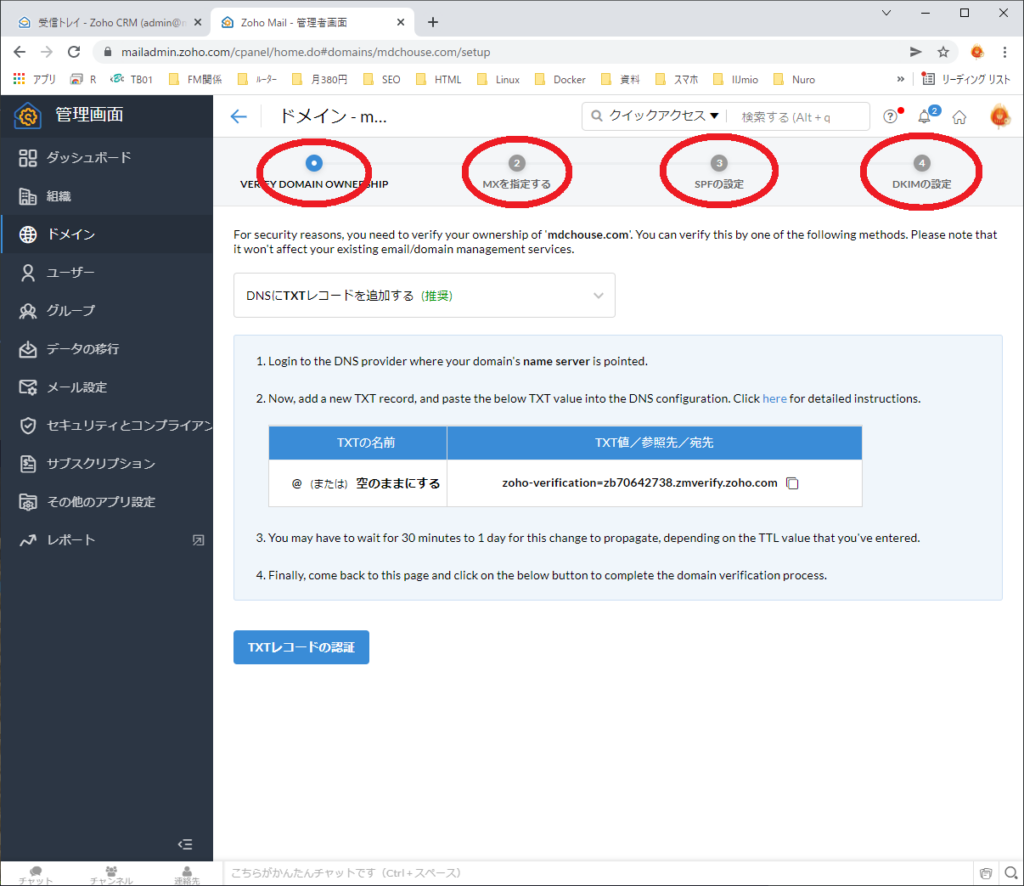
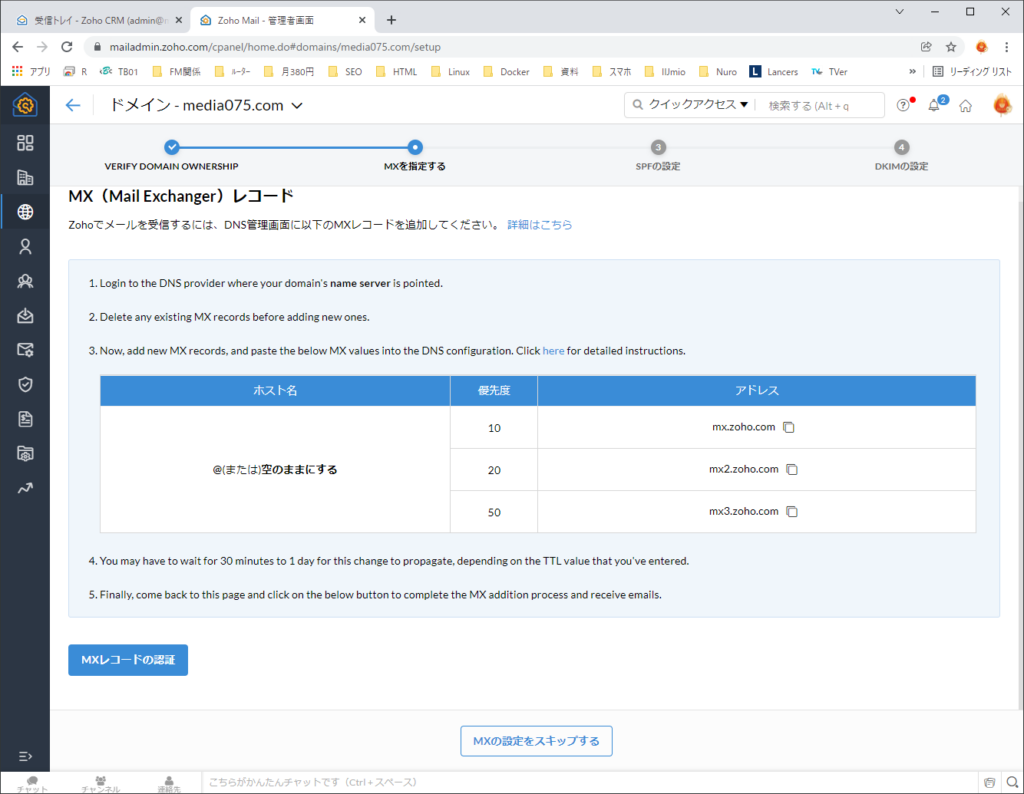
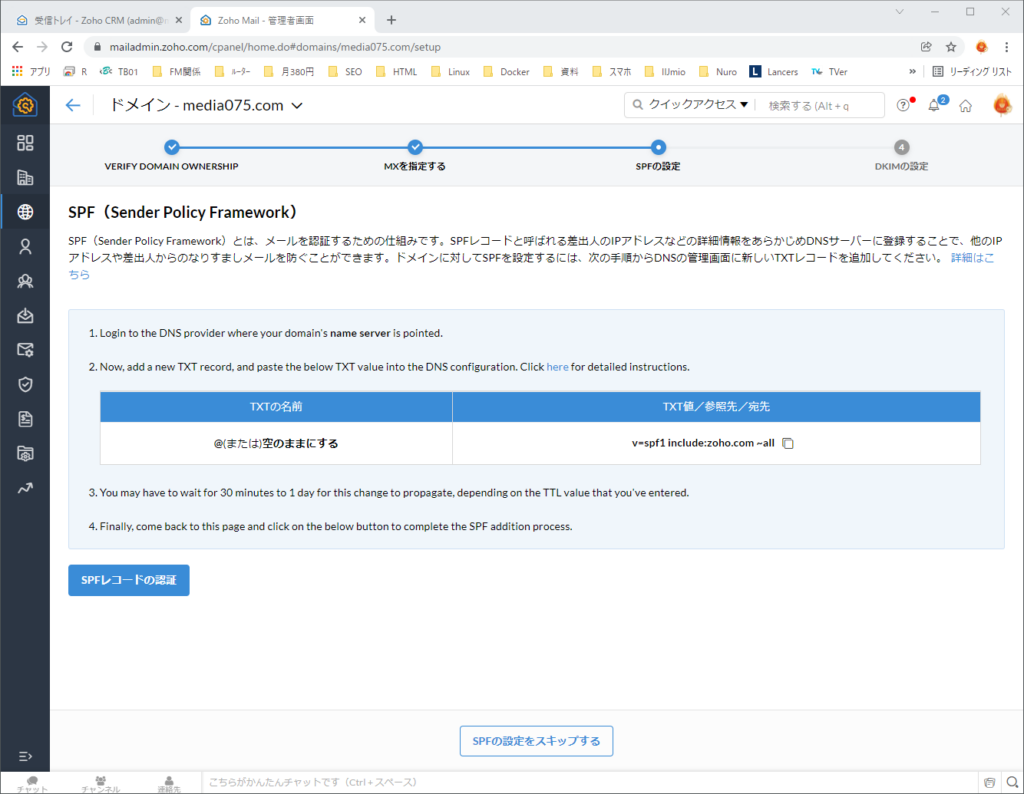
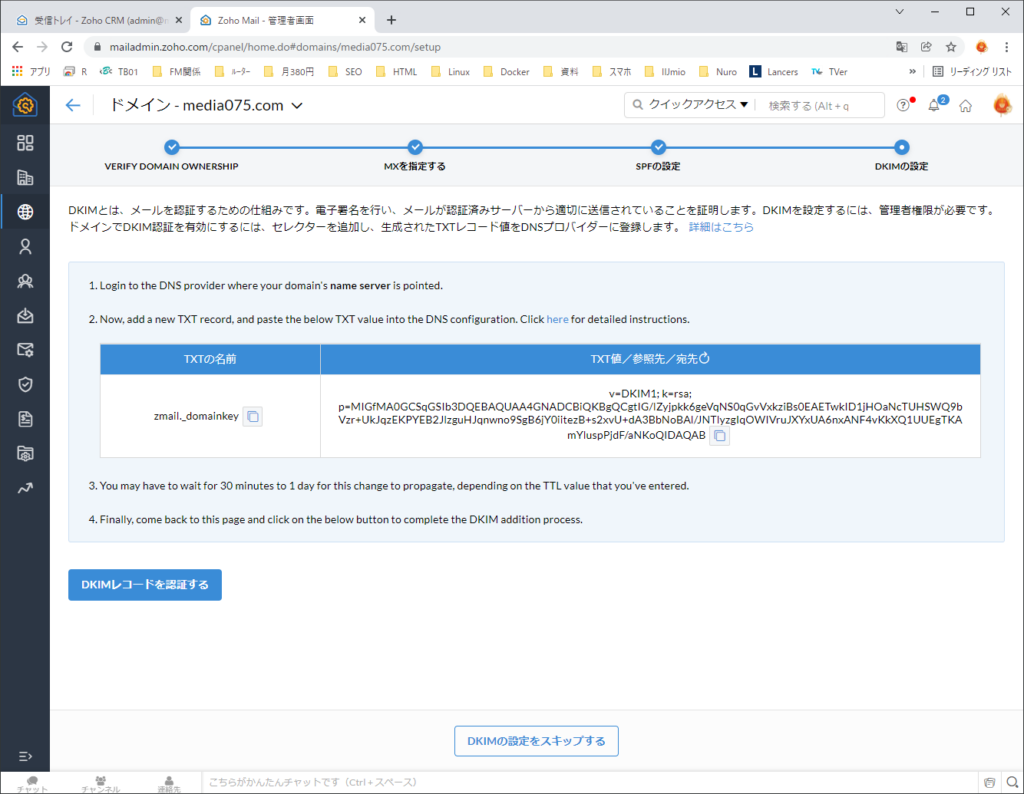
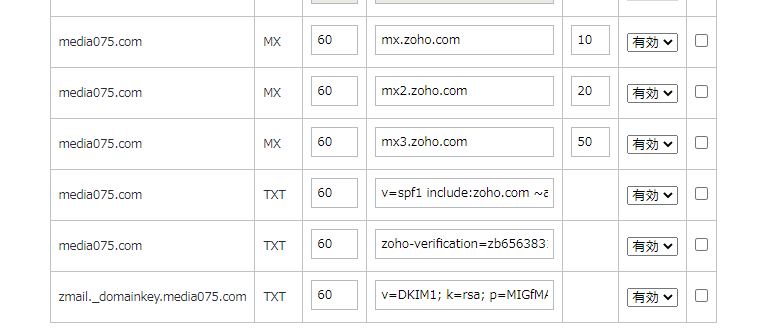
メールアドレスの追加
管理画面 → ユーザー → (ユーザーを選択) → メール設定 → メールエイリアス → 追加する からメールアドレスを追加する。
admin@ドメイン名
作成したら送受信のテスト。
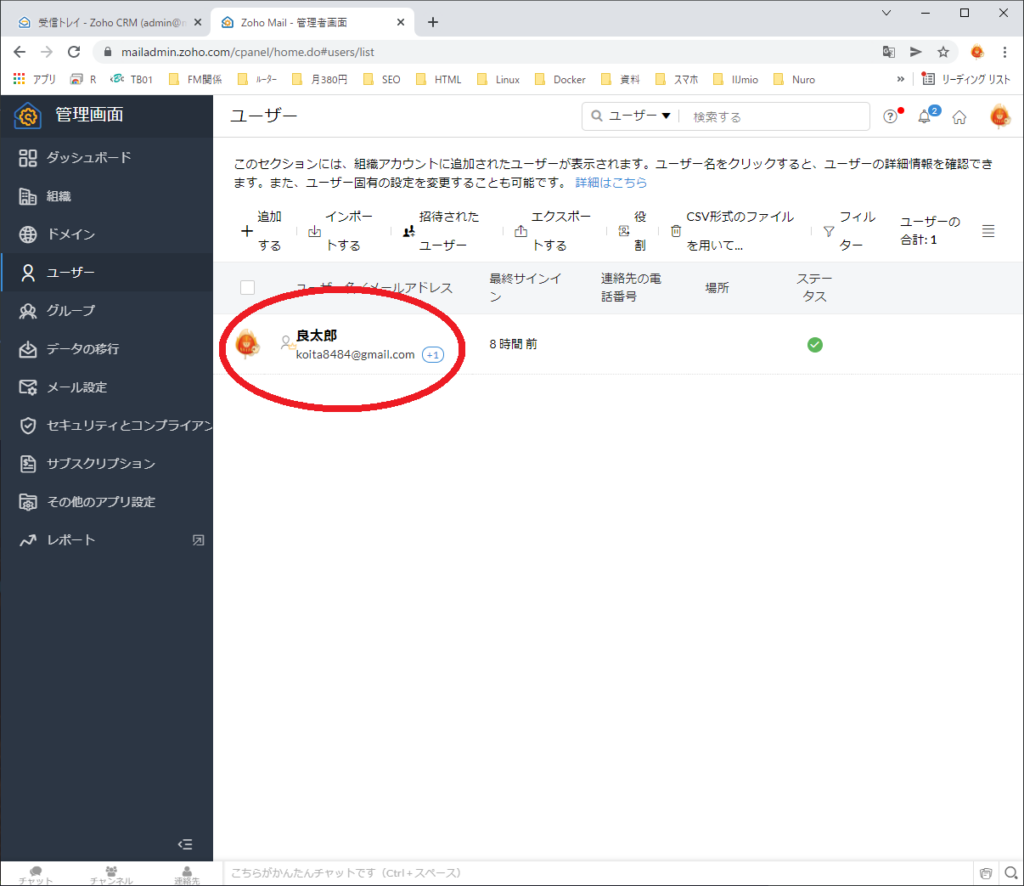
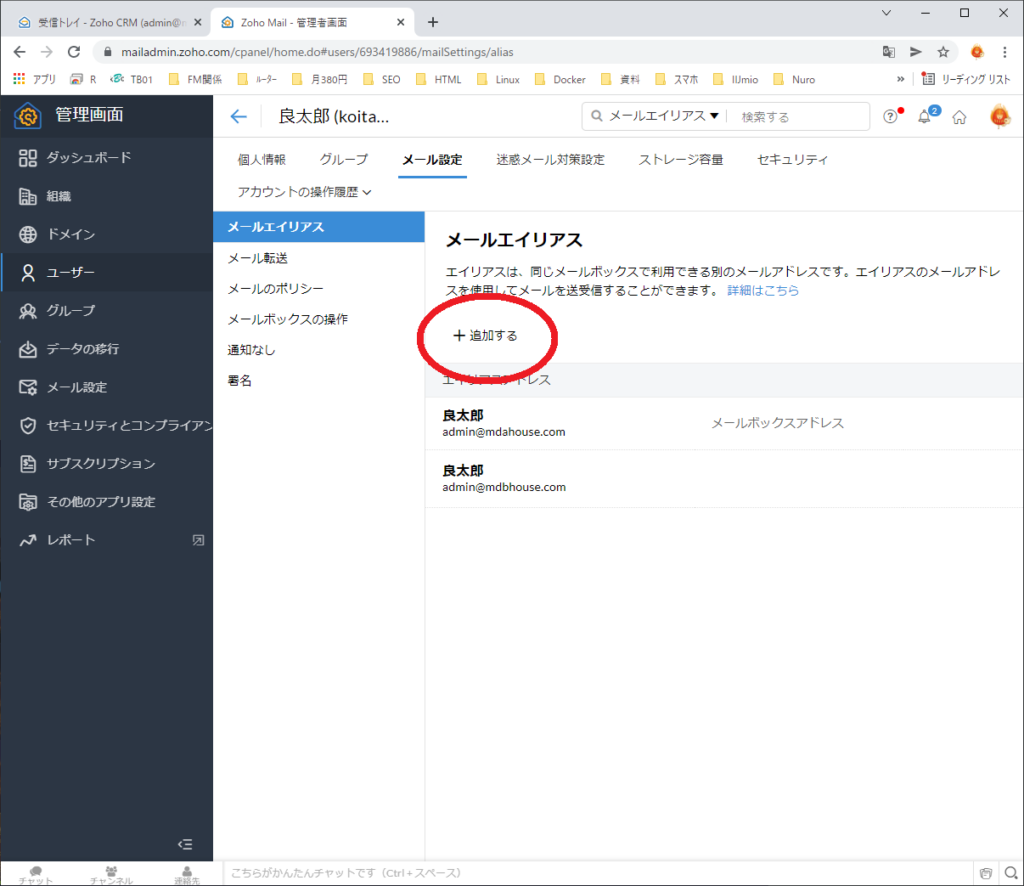
CSRの生成
証明書を購入するFUJI SSL の案内通りに、証明書をインストールLinuxマシンでCSRを生成する。
OPENSSL (APACHEや、NGINXなど) 新規/更新用
ファイル生成マスクの値の記録および変更
端末でコマンドを入力
umask(出力された数字が 「77」「077」「0077」の3つ以外の場合)
umask 77鍵ペアの生成
openssl genrsa -des3 2048 >servername.keyパスフレーズの設定(2回) koita8484
umask 77CSRの生成
対話形式でCSRを生成する。
openssl req -new -key servername.key -out server.csr -sha256Enter pass phrase for servername.key:
koita8484
Country Name (2 letter code) [AU]:
JP
State or Province Name (full name) [Some-State]:
Gifu
Locality Name (eg, city) []:
Gifu-shi
Organization Name (eg, company) [Internet Widgits Pty Ltd]:
(空白)
Organizational Unit Name (eg, section) []:
(空白)
Common Name (e.g. server FQDN or YOUR name) []:
media051.com
Email Address []:
(空白)
A challenge password []:
(空白)
An optional company name []:
(空白)
生成完了。
/home/(ユーザー名)/ にservername.key が生成されているのでローカル環境にダウンロードしておく。FMSに証明書をインストールする時に必要になる。
CSRの確認
more server.csr証明書の申し込み時に必要になるので、
—–BEGIN CERTIFICATE REQUEST—–
から
—–END CERTIFICATE REQUEST—–
までをコピー
証明書の申し込み
申し込み
お申込みサイト(ストアフロント)から申し込みを行う。
選択の設定は初期のまま。(2025/2/10 「更新」から「新規」に変えないとダメかも)
CSR の欄に先ほどCSRの確認で出た
—–BEGIN CERTIFICATE REQUEST—–
から
—–END CERTIFICATE REQUEST—–
までを貼り付け。次へ
メール認証、admin@ドメイン を選択。次へ
お名前ドットコムで管理しているドメイン情報 を参考に各種情報を入力。
申請組織担当者情報
| 組織名 | Nishimura Noriyasu |
|---|---|
| 担当者 | Nishimura Noriyasu |
| 役職・職位 | Nishimura Noriyasu |
| 国コード | JP |
| 郵便番号 | 502-0932 |
| 都道府県 | Gifu |
| 市区町村 | Gifu shi |
| 住所 | 2-14-11 Noritakenaka |
| ビル・マンション | |
| 電話番号 | 090-3254-3211 |
| メールアドレス | koita8484@gmail.com |
「技術担当者情報」は申請組織担当者情報をコピー
次へ
支払方法の入力。確定
メール認証・証明書の発行
申し込み確定後、ドメイン審査認証メールが申込み時に入力したメールアドレスへ届く。(Zoho)
届いたメールのURLへ飛び、「承認する」をクリック。(2025/2/10 ここから証明書をもらうまでの流れがかなり変わった。koita8484メールに届いた手順をもとに進めた)
数分後、指定したメールアドレスの「Notification」に証明書や領収書等が届く。
以前は証明書がメールの添付ファイルで届いていたと記憶しているが、2024年はメールの文章中にテキストで届いた。
なので、テキストをコピーしエディタに張り付けて、サーバー証明書は「(サーバードメイン名).crt」、中間CA証明書は「ca-bundle.crt」として保存する。
証明書の設定
以下の先生の FileMaker Serverへ証明書を設定する を参考に、FMSに証明書を設定する。
FileMaker Server SSLの設定 | ファイルメーカーをはじめよう
Zohoメールで受け取った ドメイン名.zip をホームに展開。
Admin Consoleにログイン → 構成 → SSL証明書 → ファイルを削除 → カスタム証明書のインポート
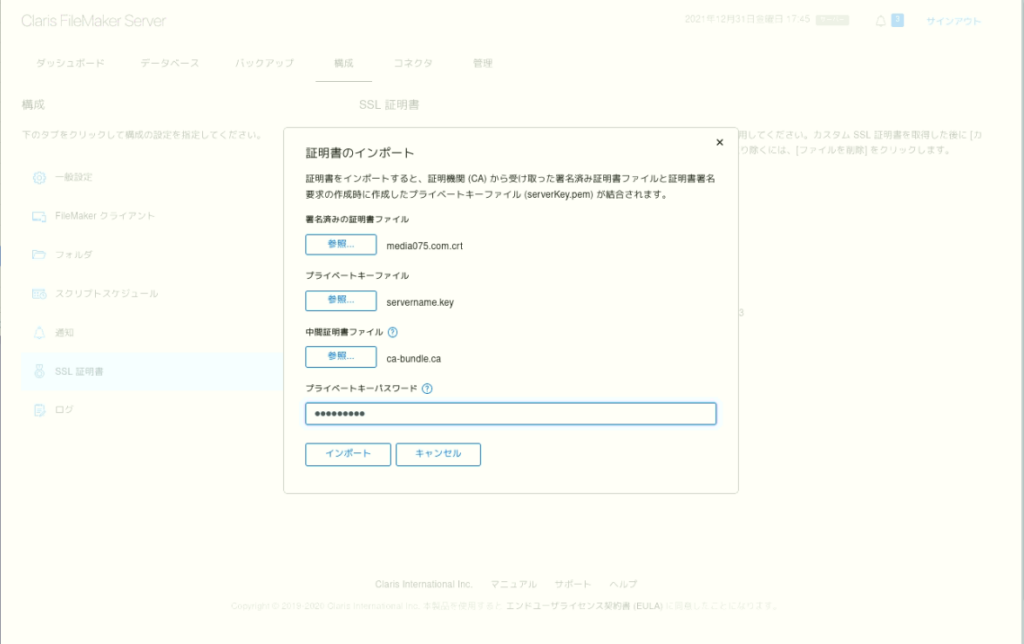
署名済みの証明書ファイル → 「ドメイン名.crt」
プライベートキーファイル → CSRの生成-鍵ペアの生成 でホーム生成した 「 servername.key 」
中間証明書ファイル→「ca-bundle.crt」(2025/2/10 中間証明書が2つ届いたが「FujiSSLSHA2DomainSecureSiteCA.crt」が通った)
プライベートキーパスワード → CSRの生成 で設定した パスフレーズ koita8484
を選択し、新規作成 をクリック。
FMSを再起動して、証明書の設定は完了。
Aレコードが追加してあればアクセステストをして、URLに鍵マークがついていれば成功。
その頃にDNSレコードが反映されているはずなので、Zohoメールの管理画面-ドメイン に戻って、残りの3種を認証させる。認証が通ったらTTLを 3600 に戻す。
